Google ドライブでファイルを共有する方法の 1 つは、リンクを使用することです。受信者が Google ドライブ内のファイルへのリンクを受信すると、それをクリックしてブラウザまたは Google ドライブ アプリでファイルを開くことができます。リンクを共有する前に、アクセス レベルを提供することが重要です。
表示権限を持つ受信者は、ファイルの内容のみを表示できます。変更したりコメントを追加したりすることはできません。コメントを許可すると、受信者はファイルにコメントできますが、内容を変更することはできません。編集権限のある受信者は、ファイルの内容を変更および編集できます。また、コメントを追加したり、ファイルに変更を提案したりすることもできます。
編集権限を持つ受信者は、ファイルの内容を変更および編集できます。また、コメントを追加したり、ファイルに変更を提案したりすることもできます。ファイルを共有したい人の特定の電子メール アドレスを指定できます。または、リンクを持っている全員と共有します。
デスクトップを使用して Google ドライブに共有リンクを作成するにはどうすればよいですか?
デスクトップを使用して Google ドライブでファイルを共有するためのリンクを作成するには、次の手順に従います。
- 最初のステップは、 Google ドライブを開くことです。
- 次に、すべてのドキュメントが収集されているマイ ドライブのメイン ページで、目的のファイルの3 つのポイントをクリックします。
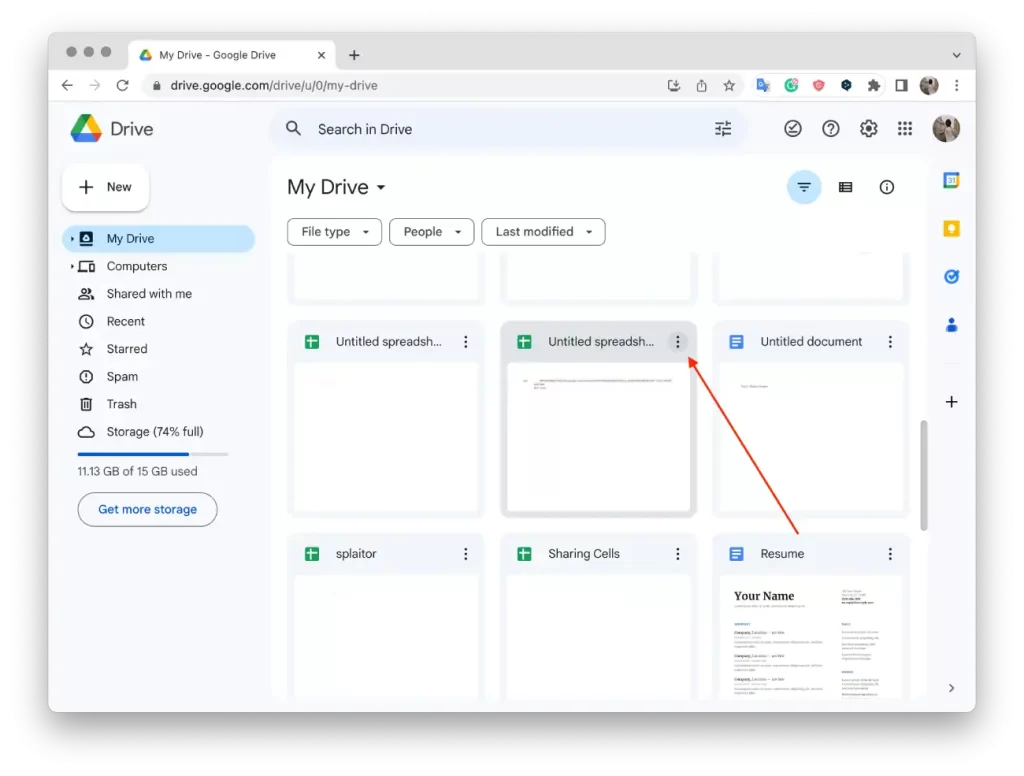
- ドロップダウンリストで「共有」を選択します。
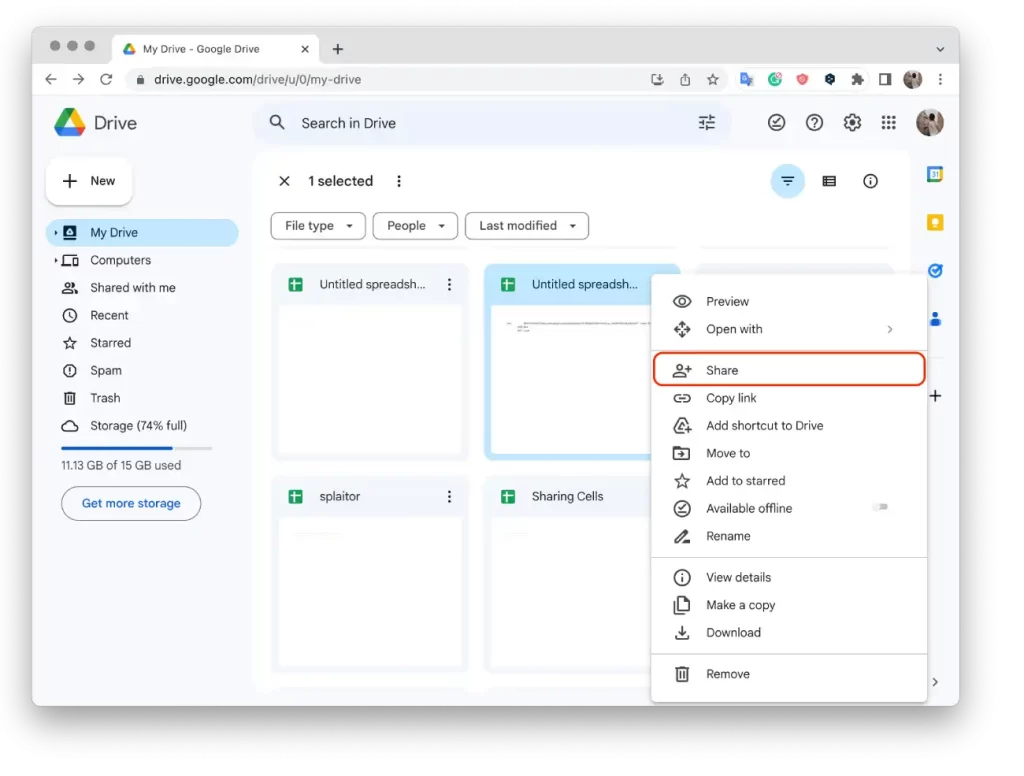
- 次に、アクセスを許可する必要がある新しいウィンドウが開き、「リンクをコピー」をクリックします。
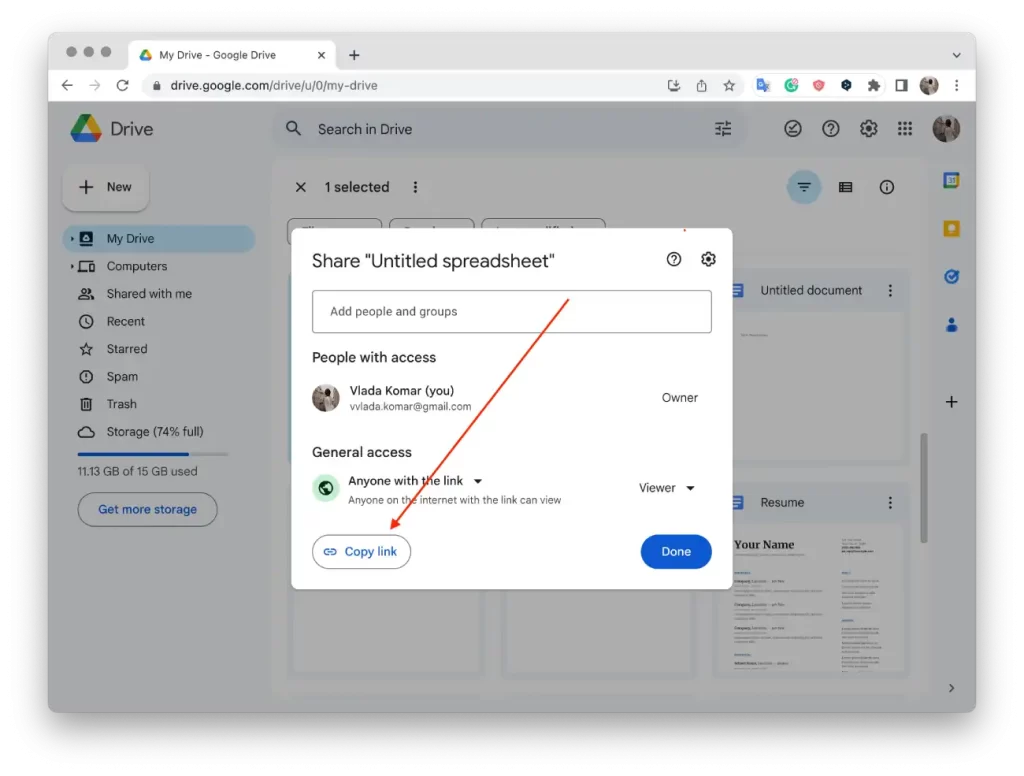
- このウィンドウを閉じるには、「完了」をクリックします。
Google ドライブで共有リンクを作成すると、他の人と簡単かつ安全にファイルを共有できます。ファイルにアクセスできるユーザーとその使用方法を制御して、効果的なコラボレーションと情報共有を確保します。
モバイルアプリを使用してGoogleドライブに共有リンクを作成するにはどうすればよいですか?
デバイス (iOS または Android) に関係なく、モバイル アプリを使用して Google ドライブ上でファイルを共有するためのリンクを作成するには、次の手順に従います。
- デバイスでGoogle ドライブ モバイル アプリを開きます。
- 次に、 Google ドライブで共有したいファイルを見つけます。
- ファイルの横にある3 つの点をタップします。
- 「共有」を選択します。

- 次に、 「アクセスの管理」をタップし、「リンクを知っているすべてのユーザー」または「制限付き」を選択します。 [制限付き] を選択した場合は、アクセスできるユーザーまたはグループを追加します。
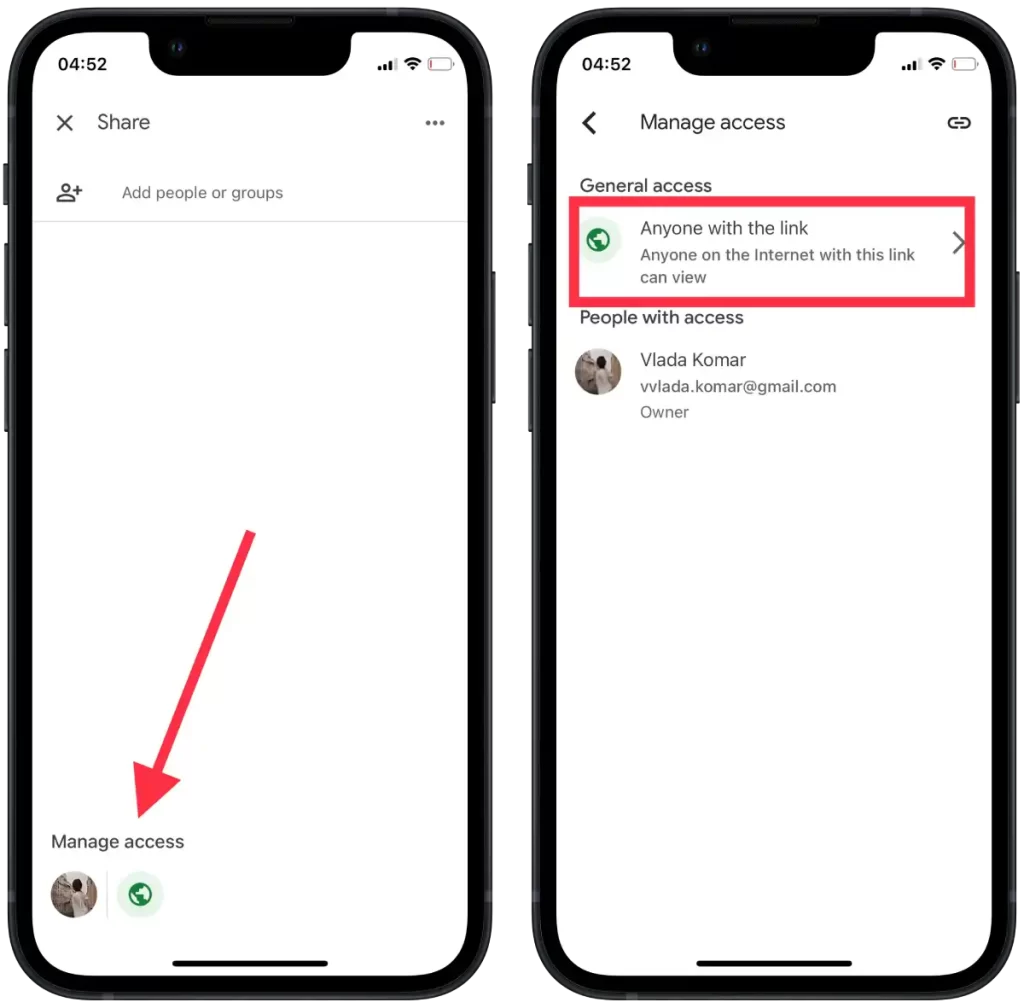
- 右上隅のアイコンをタップしてリンクをコピーします。
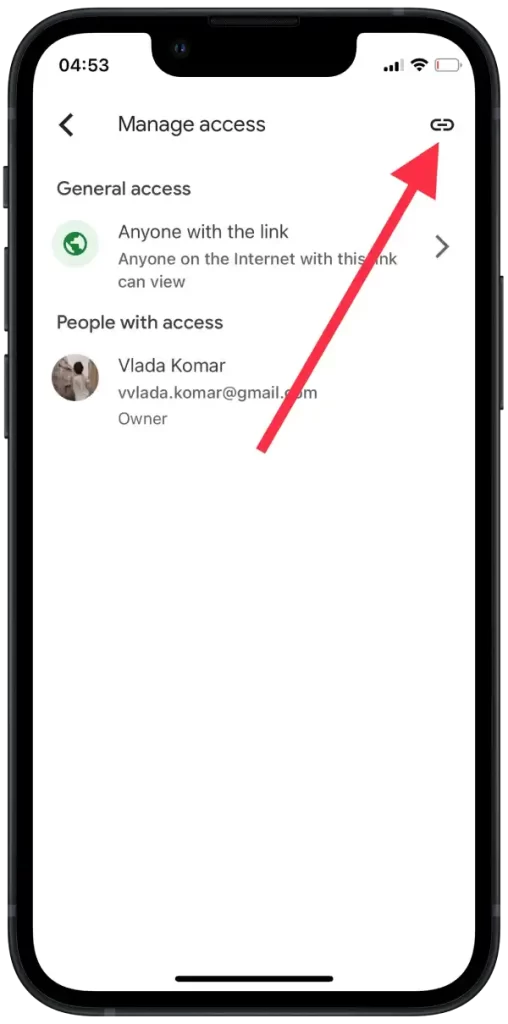
受信者がリンクを開くと、Google ドライブ内のファイルにアクセスできるようになります。アクセスは、リンクの作成時に設定した共有設定によって異なります。リンクを使用して全員に共有するか、電子メール アドレスを使用して特定のユーザーのみにアクセスを制限するかを選択できます。
共有する相手をどのように選択できますか?また、その相手はあなたのファイルをどのように使用できるでしょうか?
パソコンまたはモバイル アプリを使用して Google ドライブ内のファイルを共有できるユーザーを選択し、そのユーザーがファイルをどのように使用できるかを特定するには、次の手順に従ってください。
Google ドライブで「共有」ウィンドウを開いた後、ファイルにアクセスできる人を選択できます。いくつかのオプションがあります。
- 「一般アクセス」の選択から始めます。
- 「リンクを知っている人は誰でも」: 誰でもファイルにアクセスできます。
- “制限。”このオプションが選択されている場合は、次のステップに進みます。
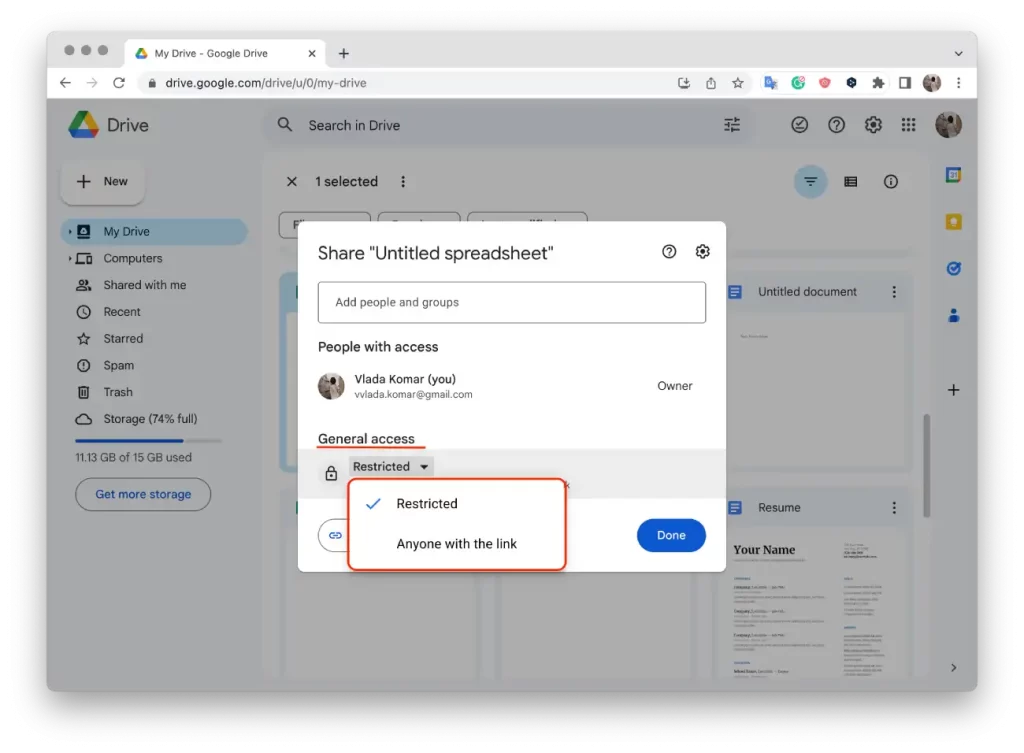
- [他のユーザーと共有]ウィンドウの上部で、ユーザーの電子メール アドレスを選択します。
- ファイルを共有するユーザーの電子メール アドレスを [ユーザーとグループの追加] フィールドに入力します。ユーザーがファイルにアクセスできるように、Google アカウントに関連付けられたメール アドレスを必ず入力してください。
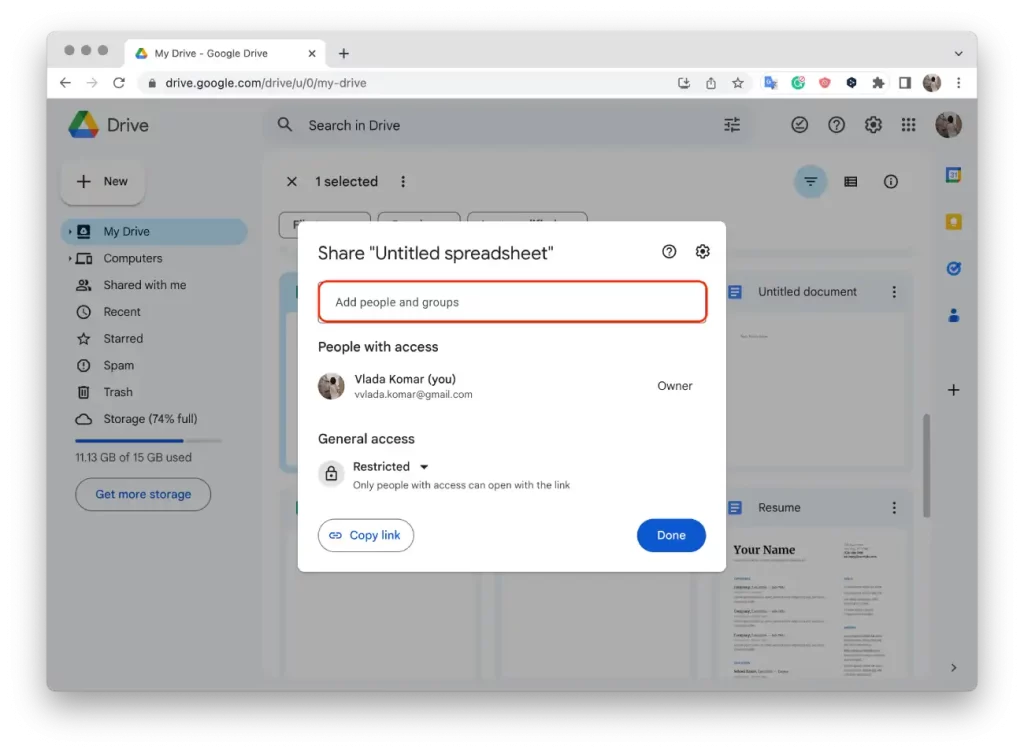
- 各ユーザーのアクセス レベルを指定します。
- 「閲覧」:ファイルの内容の閲覧のみが可能です。
- 「コメント: ユーザーはファイルにコメントを残すことができますが、その内容を変更することはできません。
- 「編集」:ユーザーはファイルを修正・編集することができます。
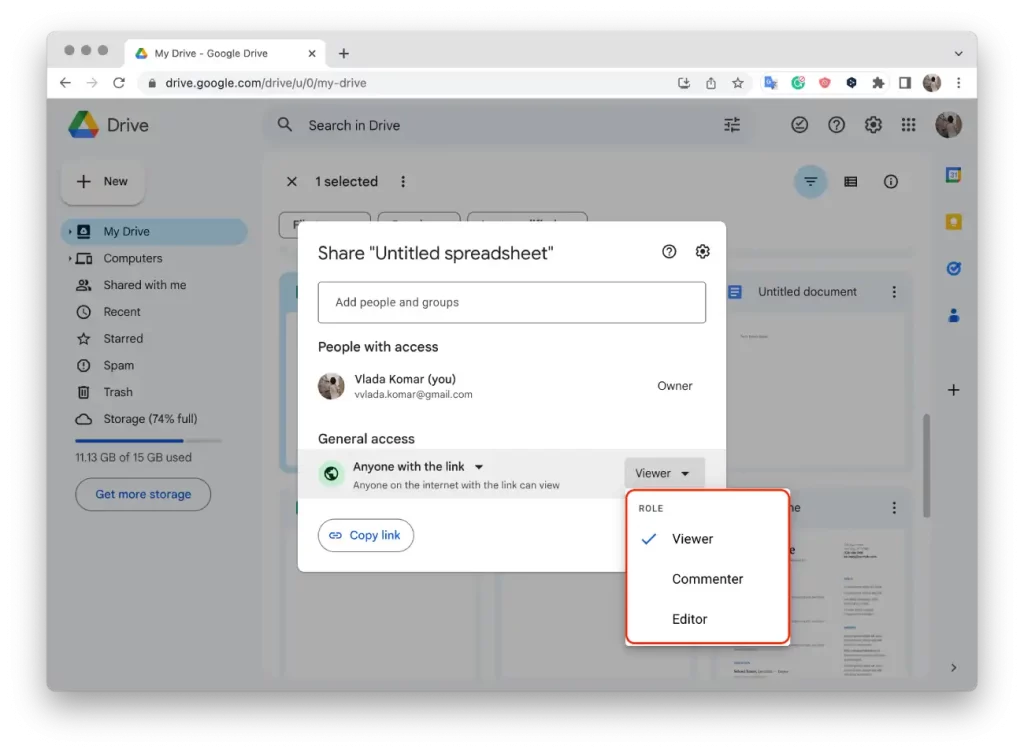
したがって、最初に一般アクセスのレベルを選択し、次にユーザーの電子メール アドレス (制限) を指定して、誰にどのアクセス レベルを付与するかを選択します。




